В этой статье рассказано, как восстановить доступ и войти в Почту Mail.ru, если вы забыли пароль.
У ящиков, созданных с аккаунтами VK ID и Госуслуг, нет пароля. Если вы не можете войти в такой ящик, восстановите доступ на сайте VK ID или Госуслуг.
Также нет пароля у Детской почты, ребёнок входит в неё по коду из СМС. Если телефон, на который приходит СМС с кодом, недоступен, поменяйте номер в настройках почты взрослого. Перейдите ![]() → «Все настройки» → «Безопасность» → «Контакты и адреса». Удалите недоступный номер и добавьте новый. Если телефон доступен, но не приходит СМС, напишите в службу поддержки.
→ «Все настройки» → «Безопасность» → «Контакты и адреса». Удалите недоступный номер и добавьте новый. Если телефон доступен, но не приходит СМС, напишите в службу поддержки.
- Восстановить доступ
- По телефону
- По резервной почте
- Через приложение Почта Mail.ru
- Через поддержку
- Вы забыли пароль, но включена двухфакторная аутентификация
Восстановить доступ к почте Mail.ru
- Перейдите к форме восстановления.
- Введите имя почтового ящика.
- Выберите способ восстановления.
Если к ящику привязан номер телефона, резервная почта или на телефоне установлено приложение Почты Mail.ru, вы можете выбрать один из этих способов для восстановления.
Если данные для восстановления не добавлены или у вас нет к ним доступа, вы можете восстановить только с помощью службы поддержки.

Восстановить доступ к почте по номеру телефону
- Выберите способ «По телефону».
- Выберите номер из списка, если их добавлено несколько.
- Дополните номер.
- Введите код из СМС.
- Придумайте новый пароль.
У некоторых операторах действует подтверждение по звонку. Вместо кода из СМС нужно будет ввести номер, с которого вам позвонили.
Почему я не могу восстановить доступ по телефону
Восстановить доступ по резервной почте
- Выберите способ «По почте».
- Выберите почту, если их добавлено несколько.
- На почту придет письмо от службы поддержки. Перейдите по ссылке в ней.

Восстановить доступ через приложение Почта Mail.ru
- Выберите способ «Через приложение».
- Откройте приложение «Почта Mail.ru». Поверх экрана появится код для входа.
- Введите этот код на сайте.
- Измените пароль.

Восстановить доступ через поддержку
- Выберите способ «Написать в поддержку».
- Заполните анкету. Укажите данные о своем ящике максимально подробно, чтобы поддержка смогла восстановить доступ.
- В конце анкеты укажите почту, к которой у вас есть доступ. на нее придет ссылка для восстановления доступа.

Восстановить, есть забыли пароль от почты, но включена двухфакторная аутентификация
В этом случае восстановить доступ можно только через службу поддержки. Вам потребуется заполнить анкету и указать данные о своем ящике максимально подробно.
- Перейдите к форме восстановления.
- Заполните анкету для восстановления доступа.

Обновлено 6 июля 2023 г.
Как правильно восстановить электронную почту — пошаговая инструкция для пользователей
Сегодня мы углубимся в такую простую и понятную вещь, как электронная почта. А заодно расскажем о том, что делать если забыл пароль от электронной почты. Несмотря на то, что сейчас в ходу двухфакторная авторизация (по номерам телефона) сервисами электронной почты продолжают пользоваться миллионы, если не миллиарды пользователей. Потому что именно на адрес электронной почты завязывают документооборот в компаниях. А один почтовый ящик позволяет приоткрыть доступ к другим сервисам, социальным сетям и мессенджерам человека. Давайте разбираться.
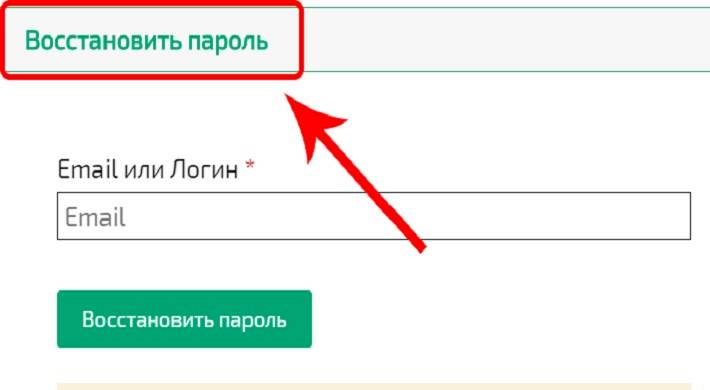
От голубей, до e-mail
История электронной почты началась еще в 70-е года прошлого столетия. Тогда компьютеры были размером с комнату, а ни о какой повальной компьютеризации не шло даже и речи. Самой крупной сетью на тот момент была всем известная arpanet. Именно тогда была написана первая программа для обмена сообщениями. Но работало все это крайне специфично:
- Один человек оставлял запись.
- Другой на этом же компьютере мог эту запись прочитать.
Доисторический аналог ветки форума, или гостевой книги, если угодно. Именно файл, который хранил все уведомления, был назван почтовым ящиком. По аналогии с реальным контейнером для почтовой корреспонденции. Это был прообраз, своеобразный толчок к появившейся концепции.
Впрочем, не стоит забывать и о программе Mail, которая появилась еще за 5 лет, до создания вышеупомянутого алгоритма работы с сообщениями. Программа эта была ориентирована лишь на одну операционную систему — CTSS. Именно в 1965 году удалось реализовать процесс обмена сообщениями в рамках одного большого компьютера. В принципе, можно сказать, что это более явная концепция современных почтовых серверов.
Уже через 6 лет будет написана отдельная программа для протокола cypNet. Программа изначально предназначалась исключительно для обмена файлами. А теперь можно было отправлять электронные сообщения, на удаленную машину. А вот сообщения, которые приходили на удаленный компьютер «писали» в отдельный файл, именуемый ящиком. Как раз это и стало полноценной реализацией первой электронной почты. Ее создателем был Рэй Томлинсон.
Развитие сервисов
Томлинсон на тот момент работал в компании BBM. И в 1971 году он доработал свой почтовый сервис, который был на базе:
- Файлового обменника (экспериментальный проект).
- Клиент для интрасетей.
Он говорил о том, что тестировал свою систему очень просто. Рассылал хаотично сложенные сообщения, для проверки работоспособности. Уже через год он реализует свою программу в сети ArpaNet. Но общая схема тут видоизменится, ведь появится знакомый нам уже формат:
- Для стандарта использовали простую конструкцию: @+адрес.
- Для телетайпа использовали at+адрес.
Меж тем, другой разработчик (Л. Робертс) создал своеобразный концепт нового почтового клиента для десктопных машин. Разумеется, речь еще не шла о современных компьютерах, но функциональные возможности были революционными даже по тем временам:
- Можно было копировать текст.
- Каталоги формировались.
- Сообщения группировались в 1 файловый контейнер.
- Обеспечивалась система обмена посланиями.
- Можно было даже воспользоваться аналогом автоответчика.
Сетями тогда пользовались единицы, но эта разработка пришлась им по душе. И Робертс обнаружил, что клиентом действительно пользуются.
Буквально через год, придется удивляться уже руководству сети ArpaNet. Дело вот в чем:
- Сеть не задумывалась как средство для обмена сообщениями.
- При этом, через e-mail уже переписывались очень активно.
По состоянию на 1973 год, больше 70% трафика всей сети как раз пришлось на переписку сообщениями e-mail. Через 2 года п явится собственная система массовых оповещений, в виде рассылки по почтовым адресам. Она будет создана С. Уолкером, который сделал ее с еще одним сотрудником сети. Рассылались в основном материал по фантастике. В этом году (1975) появится очередной клиент, разработанный уже другим специалистом. Там появятся полноценные инструменты для работы с почтовой корреспонденцией.
Через год сервис электронной почты будет даже опробован королевой Великобритании. Которая в марте 1976 года отправит депешу через оборудование RSRE. Сделает это она собственноручно.
В 1977 году появится новое программное обеспечение (theoryNet) которое свяжет целую сеть из 100 сотрудников сферы IT. Программу адаптировали для telnet. Она могла пересылать корреспонденцию внутри сети. А в 1979 году появится первый смайлик, привычная нынче вещь. При этом, идею могли «зарубить» на корню, ведь нашлось немало противников такого использования символов. И вместе с тем, смотря из нынешних времен, мы понимаем, что смайлики все-таки удалось популяризировать.

От 80-х до наших дней
Если бы современные сетевые технологии не развивались бы такими темпами, электронная почта (как технология) не набрала бы таких серьезных оборотов по:
- Охвату.
- Проникновению.
- Популярности.
В 1981 году с появлением сети csNet появилась возможность полноценной переписки. Это было в комплексе с arpNet. Работали над этой сетью сотрудники двух компаний:
- Rand corp.
- BBN.
Последнюю вы наверняка уже узнали, ведь их специалист в свое время и создал базу для появления этого направления. Буквально через год после запуска csNet появится еще и европейская сеть (euNet). Они ориентировались на Unix-системы. И вместе с тем, почтовая переписка появилась даже там.
В 1987 году протокол CsNet будет задействован для обмена электронными письмами между двумя государствами. Отправитель и получатель были из Китая и Германии соответственно. Это было первое электронное послание отправленное так далеко. А уже через год появится полноценный фидонет, который в России продержится вплоть до середины 90-х. В этой сети уже можно было наладить полноценное общение, хоть и пока еще в очень усложненной инфраструктуре. С точки зрения удобства пользования.
А в 1989 году коммерческие сервисы электронной почты уже начнут интегрироваться во всемирную сеть. Так и произошла интервенция e-mail в интернет. Уже в 90-е электронная почта стала общедоступной. А в 1994 году кто-то уже догадался как работать со спамом. Microsoft зарегистрирует сервис hotmail в 1996 году. А через год в одном лишь каталоге регистрировали до 70 тыс. различных почтовых рассылок. Естественно, свой почтовый сервис подняли и специалисты из Yahoo.
Mail (о котором мы уже говорили) создал свой почтовый сервис в 1998 году. Правда, их почтовый сервис до сих пор оставляет желать лучшего. В основном, претензии к безопасности. И вместе с тем, огромное количество жителей России и стран бывшего СНГ до сих пор пользуются почтой от mail. А в свое время на базе почты у них был даже собственный мессенджер, работающий даже на кнопочных мобильных телефонах. Но сегодня речь не о нём.
В 1998 году появится даже полноценное портативное устройство, для работы с электронной почтой. Выпустили его в подразделении компании Casio.
К началу нулевых, индустрия разрасталась какими-то невиданными темпами. И это естественно повлекло за собой негативные явления. Например в 2000 году был распространен вирус, отправленный с Филиппин. Вирус обнаружили в США, там же большинство получателей и пострадало. Итог такой вирусной атаки был следующим:
- Ущерб оценили в 7 миллиардов долларов США.
- Каждая 15-я американская компания пострадала от этой рассылки.
Кстати, в этом же году свой почтовый сервис «поднимет» и наш Яндекс. Google тоже не отставал, и в апреле 2000 года тоже запустил собственную систему. Интересно и то, что запустили ее на 1 апреля. А сейчас их почтой пользуется огромное количество пользователей по всему миру. И в плане безопасности, она куда лучше, чем @mail. Но это уже к вопросу о безопасности отечественных разработок в глобальном контексте.
Mail восстановление пароля через телефон
На этом с предысторией о почтовых сервисах мы пока закончим. И перейдем непосредственно к основной части. Дело в том, что электронная почта, как мы уже говорили выше, открывает доступ злоумышленникам к:
- Персональным данным.
- Деловой переписке.
- Личным страницам в социальных сетях.
- Процедуре восстановления пароля с отдельных сайтов и форумов и т.п.
Что с точки зрения безопасности, очень уязвимый узел. Особенно, если его владельцы не очень-то озабочены защитой. Поэтому и появились механизмы защиты:
- Привязанные номера мобильных телефонов.
- Секретные вопросы и др.
Разумеется, у такого подхода есть несколько недостатков. И один из них-забывчивость пользователя. Он может просто забыть свой собственный пароль. Или авторизация слетает вместе с браузером или всей системой Windows, Потом приходится восстанавливать доступ к своему почтовому ящику.
Понятно, что без доступа в сеть Интернет сделать ничего у вас не получится. Общая инструкция изложена в разделе help.mail.ru. Процесс восстановления выглядит следующим образом:
- Переходим на основную страницу авторизации.
- Кликаем по ссылке «для забывчивых».
- Указываем логин с префиксом домена.
- Выбираем нужный способ восстановления.
Тут методов восстановления несколько. Самый популярный-ответ на секретный вопрос. Ответ на секретный вопрос вы задавали при регистрации. Если вы его не помните, то придется кликнуть на соответствующую ссылку. И будет предложен альтернативный маршрут для восстановления своего почтового ящика. Если вы привязывали дополнительный адрес e-mail к основному почтовому ящику, то вам предложат его повторить в поле. Если вы ввели его неправильно, то система выдаст отказ.
Это к вопросу о том, как восстановить майл почту без телефона. Для восстановления через мобильный телефон, придется его повторно ввести. Если сверка дала положительный результат, то вам отправят соответствующий код. Уже после получения смс, вы введете код в нужное поле. После чего следует редирект на страницу ввода нового пароля:
- Вводите новый пароль.
- Повторяете его.
- Проверяете свои персональные данные в системе.
Если все нормально, то подтверждаем соответствующей кнопкой. И вас переадресуют на папку с входящими сообщениями. Готово, теперь вы снова получили доступ к своему собственному почтовому ящику.
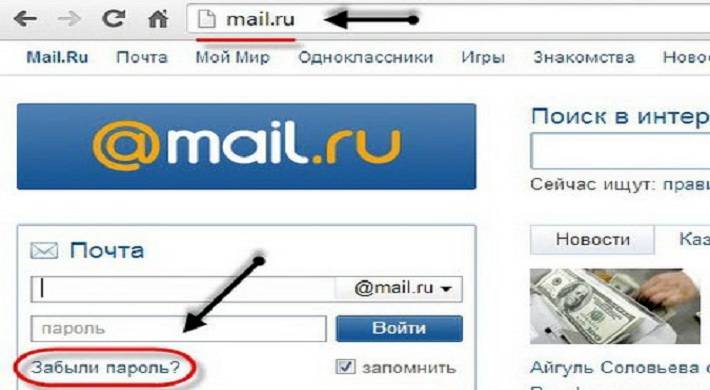
Проблемы с восстановлением почты Mail
Проблема в том, что не всегда существует способ восстановить почту через:
- Запасной ящик.
- Собственный номер телефона.
- Кодовый ответ.
Поэтому для таких исключительных ситуаций есть еще один способ. Для этого придется воспользоваться отдельной онлайн-формой. Она заполняется в случае, если ни один из предложенных способов восстановления вам не годится. Учтите, у вас смогут запросить:
- Данные о количестве писем.
- Информацию о последних поступающих отправлениях.
- Данные указанные при регистрации.
- Те пароли, которые вы указывали при регистрации.
Делается это для того, чтобы максимально идентифицировать пользователя с создателем ящика. Ведь мошенник едва ли сможет подробно рассказать о мелких деталях и нюансах. На рассмотрение вашего обращения у технической поддержки есть 3 рабочих дня. После чего у вас запросят дополнительные данные, или вынесут отказ.
В теории есть еще способов личного обращения (если последовал отказ). Но как это реализуется на практике мы не знаем. Потому что даже Google отправляет своих бесплатных пользователей в пешее эротическое путешествие. А суды проигрываются. Но попробовать однозначно стоит, особенно если данные хранящиеся в ящике представляют для вас ценность.
Как восстановить почту в Яндексе?
Вся система восстановления ящика @yandex увязана на то, что вы вспомните хотя бы свой логин. Если сделать этого не удается, то можно попробовать:
- Проверить логин через Яндекс Паспорт (путем указания ФИО, указанных при регистрации).
- Восстановить доступ через автозаполнение в браузере.
- Поискать переписку у тех, с кем вы недавно общались путем e-mail.
В современных браузерах существуют еще и специальные хранилища для автозаполнения логинов и паролей. Можете открыть его в настройках, и найти нужный логин. А старый пароль пригодится в том случае, если техническая поддержка запросит дополнительную информацию для уточнения. Обращаем ваше внимание на то, что сервис Яндекс Паспорт сверяет введенную фамилию (с именем) в точности до последнего знака. Поэтому, если вы вместо Анастасия, введете Настя, то ничего толком найти н е удастся.
Плюс к тому, здесь достаточно адекватная служба технической поддержки. Которая поможет вам найти собственный логин электронной почты через:
- Счетчики метрики.
- Идентификатор рекламной компании (только для Директа).
- Счет в ЯД (платежная система от Яндекса).
Если вы помните свой логин, то следующая инструкция специально для вас.
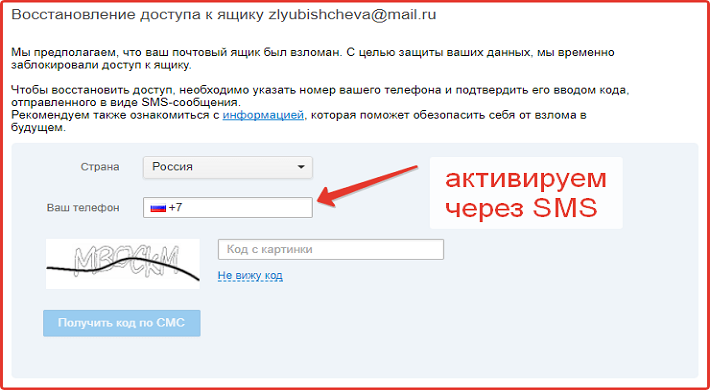
Восстанавливаем почтовый ящик Яндекса
Для начала вам придется ввести:
- Логин.
- Капчу (цифры с картинки).
После этого вас перебросит на страницу с вопросом. Если вы ответили на него правильно, то вас редиректит на страницу с вводом нового пароля.
При вводе ответа на вопрос, следите за тем, в каком регистре буквы. Яндекс в этом плане, очень щепетильный сервис. И не всегда распознавание срабатывает.
Если же у вас есть доступ к мобильному телефону, который вы указали в момент регистрации, то можно восстановить доступ через него. Просто вводите номер телефона, и нажимаете кнопку «отправить». Опять-таки, у Яндекса есть возможность восстановления и через дополнительный ящик электронной почты на другом хостинге например. Для этого нужно:
- Ввести правильный адрес почты к которой у вас есть доступ.
- Получить письмо с временным кодом доступа.
- Ввести новые пароли.
- Сохранить изменения.
Учтите, приоритет все-равно отдается номеру телефона. Поэтому не всегда этот способ позволяет получить полный доступ к электронному почтовому ящику.
Остается последний вариант-техническая поддержка. И вот здесь придется как следует повозиться. Техническая поддержка работает исключительно с идентифицированными пользователями, которые не только внесли, но и подтвердили свои паспортные данные для системы.
Можно ли восстановить удаленную электронную почту?
Существует специальный сайт для проверки хранения данных (https://namechk.com). Также есть сервис justdelete.me. Он отражает данные о сайтах, который позволяют удалить все свои данные. Через них стоит проверять тот или иной почтовый сервис, на перспективность восстановления аккаунта. С технической точки зрения, восстановление аккаунта возможно если:
- Пользователь не был забанен за нарушение правил сервиса.
- Такая процедура предусмотрена самим почтовым сервисом.
На практике, удаленные аккаунты восстанавливают редко. Все зависит от политики администрации почтового хостинга.
Правильное восстановление почты в Гугл
Политика Google по удаленным аккаунтам пользователей описана в отдельной статье. В случае, если вы удалили недавно, то возможность восстановления существует. Весь процесс базируется на простой последовательности:
- Логин.
- Личные данные.
- Номер телефона.
В отдельных случаях, техническая поддержка может восстановить вам почтовый ящик даже через резервный адрес электронной почты. Но учтите, политика Google имеет много двойных стандартов. Поэтому даже одна и та же процедура может окончиться для 2 разных пользователей очень неожиданно. Предсказать или спрогнозировать тут что-либо достаточно трудно.
В остальном, общий принцип восстановления точно такой же, как и у «коллег». О коллегах мы уже рассказали выше. На этом с почтовыми ящиками пока и закончим.
Важно! По всем вопросам, если не знаете, что делать и куда обращаться:
Звоните 8-800-777-32-16.
Бесплатная горячая юридическая линия.
Консультация по Вашему вопросу
Если вы забыли пароль или имя пользователя или не можете получить код подтверждения, воспользуйтесь инструкциями из этой статьи. Они помогут вам восстановить доступ к аккаунту Google, после чего вы снова сможете пользоваться такими сервисами, как Gmail, Google Play и Фото.
Примечания
-
Неверные ответы не отменят процесс восстановления доступа к аккаунту. Пытаться восстановить доступ можно неограниченное количество раз.
- Если вы используете аккаунт организации или учебного заведения, возможно, эти инструкции не помогут. В таком случае обратитесь к администратору. Он подскажет, что делать.
- Если вам нужно восстановить аккаунт ребенка младше 13 лет (минимальный возраст может быть другим в зависимости от вашей страны), узнайте, как сбросить его пароль.
Если вы забыли пароль
- Следуйте инструкциям по восстановлению доступа к Gmail или аккаунту Google.
- Ответьте на предлагаемые вопросы, чтобы подтвердить, что вы являетесь владельцем аккаунта.
- При необходимости воспользуйтесь советами из этой статьи.
- Сбросьте пароль и выберите новый, ранее не использовавшийся в этом аккаунте. Узнайте, как создать надежный пароль.
Если вы забыли адрес электронной почты для входа в аккаунт
- Чтобы найти имя пользователя, следуйте инструкциям. Потребуется следующая информация:
- номер телефона или резервный адрес электронной почты для аккаунта;
- полные имя и фамилия, указанные в аккаунте.
- Следуйте инструкциям, чтобы подтвердить, что вы являетесь владельцем аккаунта.
- Появится список имен пользователей, подходящих для вашего аккаунта.
Если вы считаете, что вашим аккаунтом пользуется кто-то ещё
Если вам кажется, что кто-то посторонний получил доступ к вашему аккаунту Google, следуйте инструкциям на этой странице.
Если вы не можете войти в аккаунт по другой причине
Если ваш случай не описан в этой статье, воспользуйтесь советами по восстановлению доступа к аккаунту.
Как восстановить удаленный аккаунт Google
Если вы недавно удалили аккаунт и хотите его восстановить, следуйте инструкциям из этой статьи.
По-прежнему не удается войти в аккаунт?
Создайте новый аккаунт
Если вам не удается войти в аккаунт, прочитайте советы по восстановлению доступа.
Если они не помогли, можно создать новый аккаунт Google. Когда вы это сделаете, рекомендуем выполнить инструкции по тому, как не потерять доступ к аккаунту.
Не доверяйте сервисам по восстановлению аккаунтов и паролей
Сотрудники Google не могут входить в аккаунт от вашего имени. Мы также не сотрудничаем с сервисами, которые обещают восстановить ваш пароль или аккаунт. Никому не сообщайте свои пароли или коды подтверждения.
Если вы забыли пароль или имя пользователя или не можете получить код подтверждения, воспользуйтесь инструкциями из этой статьи. Они помогут вам восстановить доступ к аккаунту Google, после чего вы снова сможете пользоваться такими сервисами, как Gmail, Google Play и Фото.
Примечания
-
Неверные ответы не отменят процесс восстановления доступа к аккаунту. Пытаться восстановить доступ можно неограниченное количество раз.
- Если вы используете аккаунт организации или учебного заведения, возможно, эти инструкции не помогут. В таком случае обратитесь к администратору. Он подскажет, что делать.
- Если вам нужно восстановить аккаунт ребенка младше 13 лет (минимальный возраст может быть другим в зависимости от вашей страны), узнайте, как сбросить его пароль.
Если вы забыли пароль
- Следуйте инструкциям по восстановлению доступа к Gmail или аккаунту Google.
- Ответьте на предлагаемые вопросы, чтобы подтвердить, что вы являетесь владельцем аккаунта.
- При необходимости воспользуйтесь советами из этой статьи.
- Сбросьте пароль и выберите новый, ранее не использовавшийся в этом аккаунте. Узнайте, как создать надежный пароль.
Если вы забыли адрес электронной почты для входа в аккаунт
- Чтобы найти имя пользователя, следуйте инструкциям. Потребуется следующая информация:
- номер телефона или резервный адрес электронной почты для аккаунта;
- полные имя и фамилия, указанные в аккаунте.
- Следуйте инструкциям, чтобы подтвердить, что вы являетесь владельцем аккаунта.
- Появится список имен пользователей, подходящих для вашего аккаунта.
Если вы считаете, что вашим аккаунтом пользуется кто-то ещё
Если вам кажется, что кто-то посторонний получил доступ к вашему аккаунту Google, следуйте инструкциям на этой странице.
Если вы не можете войти в аккаунт по другой причине
Если ваш случай не описан в этой статье, воспользуйтесь советами по восстановлению доступа к аккаунту.
Как восстановить удаленный аккаунт Google
Если вы недавно удалили аккаунт и хотите его восстановить, следуйте инструкциям из этой статьи.
По-прежнему не удается войти в аккаунт?
Создайте новый аккаунт
Если вам не удается войти в аккаунт, прочитайте советы по восстановлению доступа.
Если они не помогли, можно создать новый аккаунт Google. Когда вы это сделаете, рекомендуем выполнить инструкции по тому, как не потерять доступ к аккаунту.
Не доверяйте сервисам по восстановлению аккаунтов и паролей
Сотрудники Google не могут входить в аккаунт от вашего имени. Мы также не сотрудничаем с сервисами, которые обещают восстановить ваш пароль или аккаунт. Никому не сообщайте свои пароли или коды подтверждения.
Содержание
- Универсальный метод для восстановления почты
- Какую информацию необходимо указывать для возобновления доступа к ящику
- Ссылки для восстановления доступа на популярных почтовых сервисах
- Как восстановить электронную почту на mail.ru
- Как зайти на почту, если забыл логин
- Совет
- Частые вопросы
- Видео по теме
Если пользователь забыл свой пароль и вводит неправильную комбинацию, почтовый сервис предложит пройти процедуру восстановления. Она не представляет трудностей и не занимает много времени. Также для восстановления почтового ящика допускается использование нескольких методов в зависимости от сложившейся ситуации.
Универсальный метод для восстановления почты
Для восстановления забытого пароля для электронной почты, необходимо воспользоваться стандартным методом.

Восстановить доступ к почте по номеру телефону
- Выберите способ «По телефону».
- Выберите номер из списка, если их добавлено несколько.
- Дополните номер.
- Введите код из СМС.
- Придумайте новый пароль.
У некоторых операторах действует подтверждение по звонку. Вместо кода из СМС нужно будет ввести номер, с которого вам позвонили.
Почему я не могу восстановить доступ по телефону
Восстановить доступ по резервной почте
- Выберите способ «По почте».
- Выберите почту, если их добавлено несколько.
- На почту придет письмо от службы поддержки. Перейдите по ссылке в ней.

Восстановить доступ через приложение Почта Mail.ru
- Выберите способ «Через приложение».
- Откройте приложение «Почта Mail.ru». Поверх экрана появится код для входа.
- Введите этот код на сайте.
- Измените пароль.

Восстановить доступ через поддержку
- Выберите способ «Написать в поддержку».
- Заполните анкету. Укажите данные о своем ящике максимально подробно, чтобы поддержка смогла восстановить доступ.
- В конце анкеты укажите почту, к которой у вас есть доступ. на нее придет ссылка для восстановления доступа.

Восстановить, есть забыли пароль от почты, но включена двухфакторная аутентификация
В этом случае восстановить доступ можно только через службу поддержки. Вам потребуется заполнить анкету и указать данные о своем ящике максимально подробно.
- Перейдите к форме восстановления.
- Заполните анкету для восстановления доступа.

Обновлено 6 июля 2023 г.














